iPhone 上不顯示 Whatsapp 狀態?8種方法解決它!
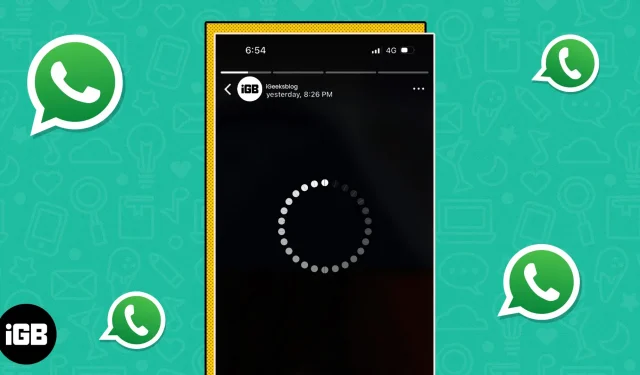
WhatsApp Status 允許用戶上傳 24 小時後自動消失的圖像或視頻。許多用戶都遇到一個問題,即無法查看其中一位聯繫人的狀態上傳,或者在某些情況下無法查看所有聯繫人的狀態上傳。如果您是其中之一,我們準備了本指南來幫助您。請繼續閱讀,了解如何修復 iPhone 上不顯示 WhatsApp 狀態的問題。
- 在蜂窩數據和 Wi-Fi 之間切換
- 檢查您是否已將用戶靜音
- 檢查您是否被用戶阻止
- 要求聯繫人檢查他們的隱私設置
- 強制關閉 WhatsApp 並重新啟動
- 更新WhatsApp
- 重新啟動你的 iPhone
- 嘗試在 WhatsApp 網頁版上檢查狀態
1. 蜂窩數據和Wi-Fi之間切換
您需要互聯網連接才能查看聯繫人的下載狀態。如果您無法查看狀態下載或狀態下載未加載,則可能是由於網絡連接問題。在這種情況下,我們建議從 Wi-Fi 切換到蜂窩/移動數據,反之亦然。
進行此更改後,您很有可能立即查看可下載狀態。網速慢肯定會導致很多問題。我寧願沒有互聯網,也不願遭受網速慢造成的問題。
2. 檢查是否禁用該用戶
雖然發生這種情況的可能性很小,但您有可能不小心將用戶靜音,因此無法查看他們的 WhatsApp 狀態下載。下載已禁用聯繫人的狀態現在隱藏在“已禁用更新”下的“狀態”選項卡中。以下是如何在 WhatsApp 中取消聯繫人靜音。
- 啟動 WhatsApp → 轉到“狀態”選項卡。
- 導航到底部的“禁用更新”選項。它將顯示來自斷開連接的聯繫人的所有狀態下載。
- 現在,如果您找到了要查找的聯繫人的狀態,請點擊已禁用聯繫人的狀態。
- 點擊右上角的三個點。
- 選擇“取消聲音靜音”彈出窗口 → 再次點擊“取消聲音靜音”進行確認。
3.檢查您是否被用戶屏蔽
當您在 WhatsApp 上屏蔽某個聯繫人時,您的個人資料圖片、狀態上傳信息等將對用戶隱藏。同樣,如果有人在 WhatsApp 上屏蔽您,您也將無法查看該數據。我們有專門的指南來幫助您確定您是否被 WhatsApp 屏蔽。
4. 要求聯繫人檢查他們的隱私設置。
現在,如果您沒有被用戶阻止,但仍然無法查看他們上傳的狀態,可能是因為他們向您隱藏了他們的狀態。如果您嘗試查看其狀態的人是好友,您可以要求他們檢查其隱私設置。
但是,如果此人不是親密朋友,我們建議您不要接近他們。這只會使情況變得比現在更加尷尬。而且,如果用戶故意向你隱瞞他的狀態加載,他可能有他自己的原因。
5. 強制關閉 WhatsApp 並重新啟動
有時,應用程序在後台長時間運行時不會更新/重新加載。在這種情況下,我們建議您強制關閉該應用程序並重新啟動它。強制退出並重新啟動 WhatsApp 可以解決該問題並從您的聯繫人加載狀態下載。
- 在 iPhone 上啟動應用程序切換器。所有在後台運行的應用程序都會出現。
- 轉到 WhatsApp 窗口並向上滑動以強制關閉 WhatsApp。
- 重新啟動 WhatsApp → 轉到“狀態”選項卡。檢查狀態下載現在是否可見。
6.更新whatsapp
如果您在重新啟動 WhatsApp 後仍無法查看狀態下載,可能是因為您使用的是舊版本的應用程序。您設備上運行的 WhatsApp 版本也可能存在軟件錯誤。無論如何,您應該將 WhatsApp 更新到最新版本,以確保流暢的體驗。
- 打開 iPhone 上的 App Store → 點擊個人資料圖標。
- 轉到“即將更新”菜單並檢查 WhatsApp 是否在列表中。如果您已打開自動更新,您將看到即將進行的自動更新。
- 如果 WhatsApp 有可用更新,請單擊“更新”按鈕。
更新完成後,重新啟動 WhatsApp 並檢查您是否正在查看聯繫人的狀態下載。
7. 重新啟動iPhone
重新啟動 iPhone 還將重新啟動設備上運行的所有活動服務。這還可以解決導致問題的任何網絡錯誤。重置電子產品也是最古老、最可靠的故障排除方法之一。無論您使用哪種型號的 iPhone,我們都有詳細的指南來幫助您重置 iPhone。
8. 嘗試在 WhatsApp 網頁版上檢查狀態
如果上述技巧均不起作用,則可能僅在您的 iPhone 上使用 WhatsApp 時出現問題。下一個最佳方法是登錄 WhatsApp Web 並檢查聯繫人的下載狀態。以下是登錄 WhatsApp 網頁版的方法。
- 在 Mac 或 PC 上打開瀏覽器並轉到web.whatsapp.com。
- 現在在您的 iPhone 上打開 WhatsApp。
- 轉到“設置”並選擇“鏈接設備”選項。
- 在這裡,單擊“鏈接設備”,並在使用生物識別技術進行身份驗證後,掃描 Mac 上顯示的二維碼。
- WhatsApp 下載完成後,點擊屏幕左側的狀態圖標。
您現在可以查看聯繫人的狀態下載。
WhatsApp 狀態更新不再有麻煩!
我們希望您現在可以查看聯繫人的狀態更新。如果您的問題的解決方式與上述方式不同,請在評論中告知我們,我們會將其添加到列表中。



發佈留言